Windows聚焦壁纸不更新解决方法
还在为Windows聚焦壁纸不更新而烦恼吗?每天锁屏都是同一张图片,是不是感觉少了点新鲜感?别担心,本文为你提供了一套完整的解决方案,教你一步步排查并修复Windows聚焦壁纸无法自动更换的问题。从清理缓存、重置设置,到检查网络连接、重新注册服务,再到账户权限的核查,我们详细讲解了每个步骤的操作方法。此外,还分析了系统文件损坏、驱动程序问题等其他可能的原因,并提供了相应的解决思路。通过本文的指导,相信你一定能让Windows聚焦壁纸重新焕发生机,每天都能欣赏到不一样的锁屏美景。
Windows聚焦壁纸不更新的解决方法包括清理缓存、重置设置、检查网络、重新注册服务等。1. 清理缓存:删除Assets文件夹中的缓存文件及Settings文件夹中的settings.dat文件后重启电脑;2. 重置设置:通过注册表编辑器删除CreativeAutoLockEnabled和LockScreenImageState键值;3. 检查网络连接是否稳定,尝试更换网络或重启路由器;4. 重新注册服务:以管理员身份运行PowerShell并执行指定命令;5. 确保账户权限足够,可尝试创建新管理员账户;6. 其他原因排查:如系统文件损坏、驱动程序问题或第三方软件冲突等。逐一排查上述问题,通常可以解决Windows聚焦壁纸无法更新的情况。

Windows聚焦壁纸不更新,锁屏背景无法自动更换?这确实挺让人恼火的,明明期待每天都能看到新鲜的风景,结果却总是一成不变的老面孔。别担心,问题通常出在几个地方,一步步排查,总能找到解决办法。

清理缓存,重置设置,检查网络,甚至重新注册Windows聚焦服务,这些都是常用的手段。

Windows聚焦壁纸不更新的原因有哪些?
原因可能有很多,最常见的就是Windows聚焦的缓存出问题了。想象一下,就像浏览器缓存一样,时间长了会堆积垃圾,导致显示异常。另外,网络连接不稳定、Windows聚焦服务出现故障、甚至系统设置错误,都可能导致壁纸无法正常更新。还有一种情况,就是你的账户权限不足,无法访问Windows聚焦的资源。
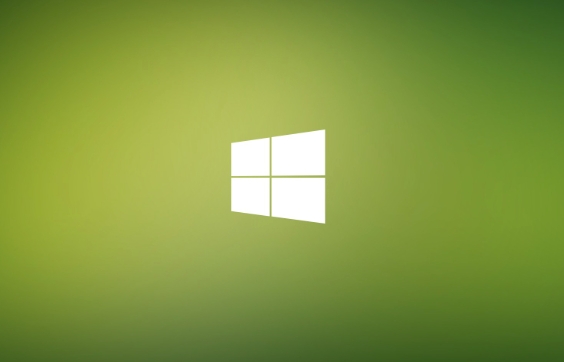
如何手动更新Windows聚焦壁纸?
手动更新其实很简单,但它更多的是一种“重启”操作,并不能彻底解决根本问题。你可以尝试以下步骤:
- 打开“设置”(Windows键 + I)。
- 选择“个性化”。
- 在“背景”选项卡中,将“背景”设置为“图片”或“幻灯片放映”。
- 选择一个你喜欢的图片或文件夹。
- 然后,再将“背景”设置回“Windows聚焦”。
这个操作相当于告诉系统:“嘿,重新加载一下Windows聚焦!” 有时候,这样就能让它恢复正常。如果不行,那就继续往下看。
如何清理Windows聚焦的缓存?
清理缓存是解决问题的关键一步。Windows聚焦的缓存文件藏得比较深,需要手动找到并删除。
- 按下Windows键 + R,打开“运行”对话框。
- 输入
%USERPROFILE%\AppData\Local\Packages\Microsoft.Windows.ContentDeliveryManager_cw5n1h2txyewy\LocalState\Assets,然后按回车。
这个文件夹里存放的就是Windows聚焦的缓存文件。
- 删除这个文件夹里的所有文件。放心,这些只是缓存,删了没关系。
- 返回上一级目录,找到
Settings文件夹,删除里面的settings.dat文件。 - 重启电脑。
清理完缓存后,再试试看Windows聚焦是否能正常更新。
如何重置Windows聚焦设置?
有时候,仅仅清理缓存还不够,还需要重置Windows聚焦的设置。这需要用到注册表编辑器,操作前请务必备份注册表,以免出现意外情况。
- 按下Windows键 + R,打开“运行”对话框。
- 输入
regedit,然后按回车,打开注册表编辑器。 - 导航到以下路径:
HKEY_CURRENT_USER\Software\Microsoft\Windows\CurrentVersion\Lock Screen。
如果找不到Lock Screen这个键值,可能是因为你之前没有使用过Windows聚焦。如果是这种情况,可以手动创建一个。
- 在
Lock Screen下,删除以下两个键值(如果存在):CreativeAutoLockEnabled和LockScreenImageState。 - 重启电脑。
重置设置后,重新启用Windows聚焦,看看是否能解决问题。
如何检查网络连接是否正常?
Windows聚焦需要稳定的网络连接才能下载新的壁纸。确保你的网络连接正常,可以尝试以下方法:
- 检查网线是否连接良好。
- 重启路由器。
- 尝试连接其他网络(例如,使用手机热点)。
- 检查防火墙设置,确保Windows聚焦没有被阻止访问网络。
如何重新注册Windows聚焦服务?
如果以上方法都无效,可以尝试重新注册Windows聚焦服务。这需要用到PowerShell命令。
- 以管理员身份运行PowerShell(在开始菜单中搜索“PowerShell”,右键点击“Windows PowerShell”,选择“以管理员身份运行”)。
- 输入以下命令,然后按回车:
Get-AppxPackage -Name Microsoft.Windows.ContentDeliveryManager | Foreach {Add-AppxPackage -DisableDevelopmentMode -Register "$($_.InstallLocation)\AppxManifest.xml"}- 重启电脑。
重新注册服务后,再试试看Windows聚焦是否能正常工作。
账户权限不足怎么办?
有时候,账户权限不足也会导致Windows聚焦无法正常工作。确保你的账户是管理员账户,并且具有足够的权限访问Windows聚焦的资源。你可以尝试创建一个新的管理员账户,然后切换到新账户,看看是否能解决问题。
还有其他可能的原因吗?
当然,还有一些比较罕见的原因,例如:
- 系统文件损坏:可以尝试运行系统文件检查器(SFC)扫描并修复系统文件。
- 驱动程序问题:更新显卡驱动程序,确保驱动程序与Windows版本兼容。
- 第三方软件冲突:卸载最近安装的软件,看看是否能解决问题。
总而言之,解决Windows聚焦壁纸不更新的问题需要耐心和细致。一步步排查,总能找到问题的根源。祝你好运!
到这里,我们也就讲完了《Windows聚焦壁纸不更新解决方法》的内容了。个人认为,基础知识的学习和巩固,是为了更好的将其运用到项目中,欢迎关注golang学习网公众号,带你了解更多关于权限,注册表,缓存,Windows聚焦,壁纸不更新的知识点!
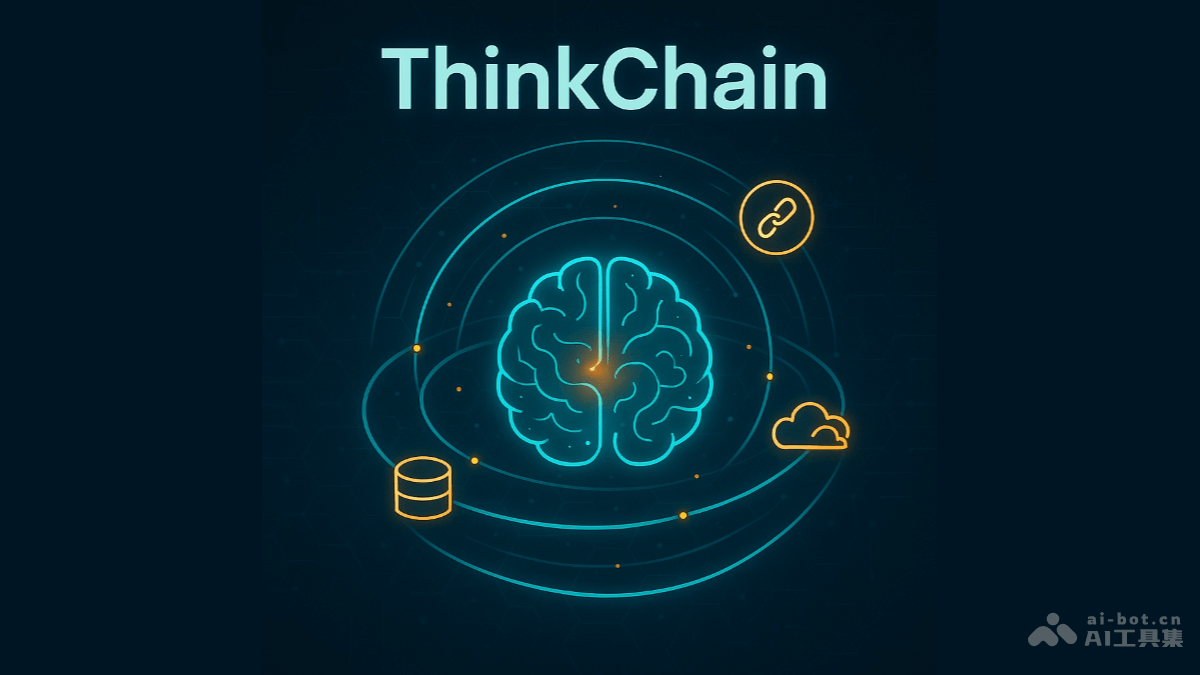 ThinkChain开源AI框架,实时反馈提升效率
ThinkChain开源AI框架,实时反馈提升效率
- 上一篇
- ThinkChain开源AI框架,实时反馈提升效率

- 下一篇
- Win11关闭自动更新设置教程
-

- 文章 · 软件教程 | 51分钟前 |
- Word2016帮助文档使用指南
- 467浏览 收藏
-

- 文章 · 软件教程 | 54分钟前 |
- Win8开机黑屏原因及解决方法
- 171浏览 收藏
-

- 文章 · 软件教程 | 57分钟前 |
- Win11禁用UWP后台运行方法
- 210浏览 收藏
-

- 文章 · 软件教程 | 59分钟前 |
- 芒果TV电脑版登录入口官网地址
- 457浏览 收藏
-

- 文章 · 软件教程 | 1小时前 |
- 抖音小程序开发成本与技术解析
- 482浏览 收藏
-

- 文章 · 软件教程 | 1小时前 |
- Win10更新错误0x80240034怎么解决
- 220浏览 收藏
-

- 文章 · 软件教程 | 1小时前 |
- CCMrMercury设置技巧全解析
- 297浏览 收藏
-

- 文章 · 软件教程 | 1小时前 |
- Windows11清理缓存后是否需要重启?
- 177浏览 收藏
-

- 文章 · 软件教程 | 1小时前 |
- 更新AMD显卡驱动方法Windows11详解
- 488浏览 收藏
-

- 文章 · 软件教程 | 1小时前 |
- 电脑时间不准怎么调?Windows同步校准方法
- 253浏览 收藏
-

- 前端进阶之JavaScript设计模式
- 设计模式是开发人员在软件开发过程中面临一般问题时的解决方案,代表了最佳的实践。本课程的主打内容包括JS常见设计模式以及具体应用场景,打造一站式知识长龙服务,适合有JS基础的同学学习。
- 543次学习
-

- GO语言核心编程课程
- 本课程采用真实案例,全面具体可落地,从理论到实践,一步一步将GO核心编程技术、编程思想、底层实现融会贯通,使学习者贴近时代脉搏,做IT互联网时代的弄潮儿。
- 516次学习
-

- 简单聊聊mysql8与网络通信
- 如有问题加微信:Le-studyg;在课程中,我们将首先介绍MySQL8的新特性,包括性能优化、安全增强、新数据类型等,帮助学生快速熟悉MySQL8的最新功能。接着,我们将深入解析MySQL的网络通信机制,包括协议、连接管理、数据传输等,让
- 500次学习
-

- JavaScript正则表达式基础与实战
- 在任何一门编程语言中,正则表达式,都是一项重要的知识,它提供了高效的字符串匹配与捕获机制,可以极大的简化程序设计。
- 487次学习
-

- 从零制作响应式网站—Grid布局
- 本系列教程将展示从零制作一个假想的网络科技公司官网,分为导航,轮播,关于我们,成功案例,服务流程,团队介绍,数据部分,公司动态,底部信息等内容区块。网站整体采用CSSGrid布局,支持响应式,有流畅过渡和展现动画。
- 485次学习
-

- ChatExcel酷表
- ChatExcel酷表是由北京大学团队打造的Excel聊天机器人,用自然语言操控表格,简化数据处理,告别繁琐操作,提升工作效率!适用于学生、上班族及政府人员。
- 3188次使用
-

- Any绘本
- 探索Any绘本(anypicturebook.com/zh),一款开源免费的AI绘本创作工具,基于Google Gemini与Flux AI模型,让您轻松创作个性化绘本。适用于家庭、教育、创作等多种场景,零门槛,高自由度,技术透明,本地可控。
- 3400次使用
-

- 可赞AI
- 可赞AI,AI驱动的办公可视化智能工具,助您轻松实现文本与可视化元素高效转化。无论是智能文档生成、多格式文本解析,还是一键生成专业图表、脑图、知识卡片,可赞AI都能让信息处理更清晰高效。覆盖数据汇报、会议纪要、内容营销等全场景,大幅提升办公效率,降低专业门槛,是您提升工作效率的得力助手。
- 3431次使用
-

- 星月写作
- 星月写作是国内首款聚焦中文网络小说创作的AI辅助工具,解决网文作者从构思到变现的全流程痛点。AI扫榜、专属模板、全链路适配,助力新人快速上手,资深作者效率倍增。
- 4537次使用
-

- MagicLight
- MagicLight.ai是全球首款叙事驱动型AI动画视频创作平台,专注于解决从故事想法到完整动画的全流程痛点。它通过自研AI模型,保障角色、风格、场景高度一致性,让零动画经验者也能高效产出专业级叙事内容。广泛适用于独立创作者、动画工作室、教育机构及企业营销,助您轻松实现创意落地与商业化。
- 3809次使用
-
- pe系统下载好如何重装的具体教程
- 2023-05-01 501浏览
-
- qq游戏大厅怎么开启蓝钻提醒功能-qq游戏大厅开启蓝钻提醒功能教程
- 2023-04-29 501浏览
-
- 吉吉影音怎样播放网络视频 吉吉影音播放网络视频的操作步骤
- 2023-04-09 501浏览
-
- 腾讯会议怎么使用电脑音频 腾讯会议播放电脑音频的方法
- 2023-04-04 501浏览
-
- PPT制作图片滚动效果的简单方法
- 2023-04-26 501浏览





